7 Days to Die のパケットロス検出と対処ガイド
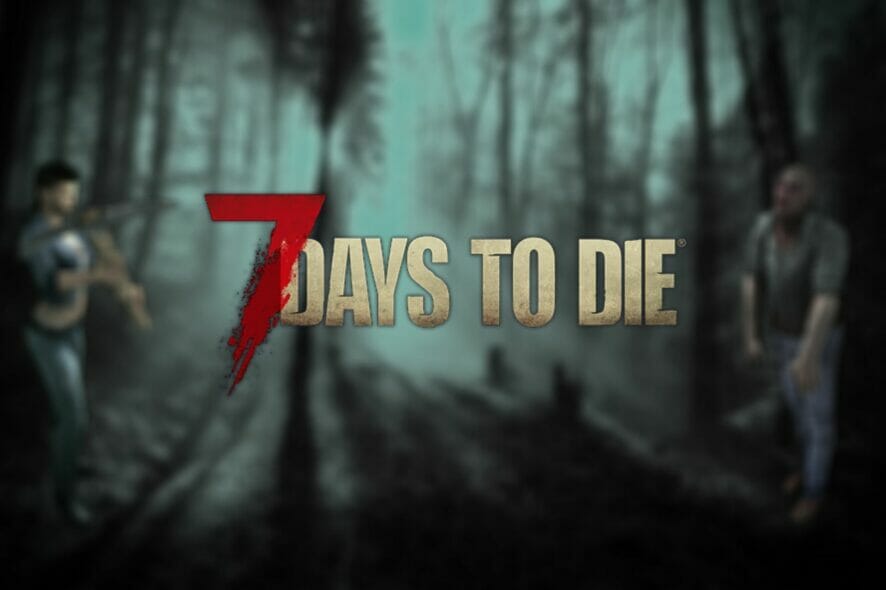
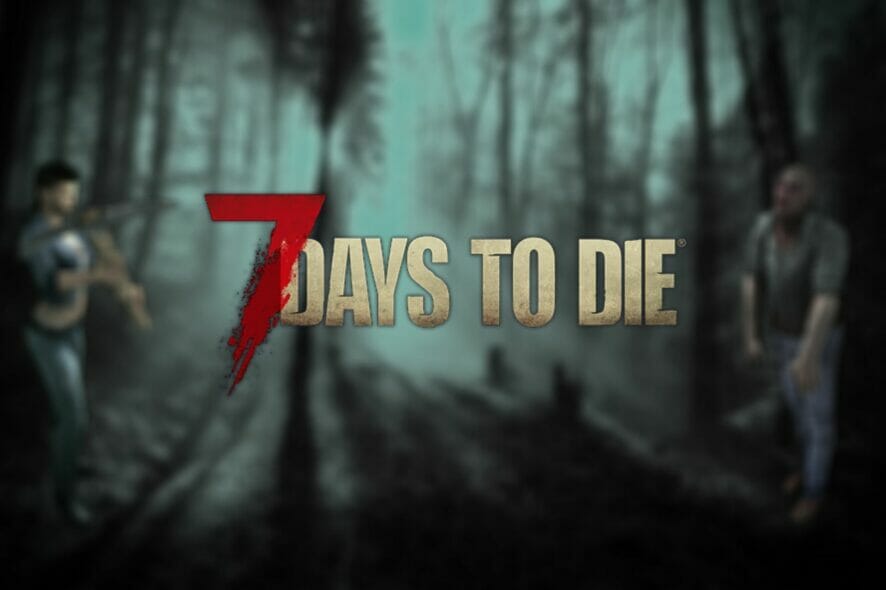
要点:7 Days to Die をオンラインでプレイ中に起きる“パケットロス”は、ラグ、ゴムバンディング、メニューの非応答、最悪は切断を招きます。まずは接続経路を診断(pathping・専用ツール)し、プレイヤー側(PC/ルータ/ケーブル)・ネットワーク経路・サーバーのどこで損失が起きているかを特定します。対処は順にローカル修復 → ルータ設定(MTU/QoS)→ ISP 相談 → VPN 利用を試す、という流れが効率的です。
重要:この記事は操作手順、診断フロー、サーバー運用向けの SOP、プレイヤー向けチェックリスト、意思決定フローチャートなど実用的な対処法をまとめたハンドブックです。すべての環境で必ず効果が出るとは限りませんが、安全で一般的な手順を提示します。
はじめに
7 Days to Die はオープンワールドのサバイバルゲームで、ゾンビの大群に耐えるための建築と防衛が主軸です。オンラインで協力プレイ(Co-op)を行うと、ネットワーク品質がゲーム体験に直接影響します。特に「パケットロス」は最も致命的な問題の一つで、夜間やブラッドムーンのような重要シーンでプレイ不可能になるほど影響します。
この記事では、パケットロスの基本理解、検出方法、原因の切り分け、具体的な修正手順、さらにサーバー運営者とプレイヤーそれぞれに向けたチェックリストや SOP、トラブル発生時の対応フローを網羅します。
この記事の目的と想定読者
- 目的:7 Days to Die のオンラインプレイ中に発生するパケットロスを発見し、効果的に対処するための実践ガイドを提供する。
- 想定読者:プレイヤー(自己ホスト/他ホスト)、サーバー管理者、ISP に相談する前に自分で調べたい人。
重要:公式サーバーは存在せず、基本的にプレイヤーや第三者ホスティングがサーバーを立てるため、運営側の制御が限定的です。
パケットロスとは(1行定義)
パケットロス=送信されたネットワークパケットが宛先に到達しない現象。到達しない分は再送や遅延補正で埋め合わせされ、これがラグや切断の原因になります。
パケットロスがゲーム体験に与える主な影響
- ラグ(入力からの反応遅延)
- ゴムバンディング(位置の乱れ)
- 操作不能なメニューやチャット遅延
- セッション切断(タイムアウト)
- サーバー側での同期不整合(ホスト側のプレイヤーにだけ影響が出るケースあり)
よくある誤解
- 「Ping 値が低ければ問題ない」は誤り。低 ping でもパケットロスがあれば体感は非常に悪くなる。
- 「Wi-Fi を使っているから必ずダメ」ではないが、有線接続の方が安定するのは事実。
7 Days to Die でのパケットロス検出方法
まず最初に行うことは“発生しているのか確かめる”ことです。以下は段階的な検出手順です。
1) pathping を使った経路診断(Windows 標準)
手順:
- サーバーの IP アドレスを特定する(ホストから教わる、またはホスティング会社のダッシュボードで確認)。
- コマンドプロンプトを管理者で起動する。
- 次のコマンドを実行する:
pathping x.x.x.x(x.x.x.x をゲームサーバーの IP アドレスに置き換えてください)
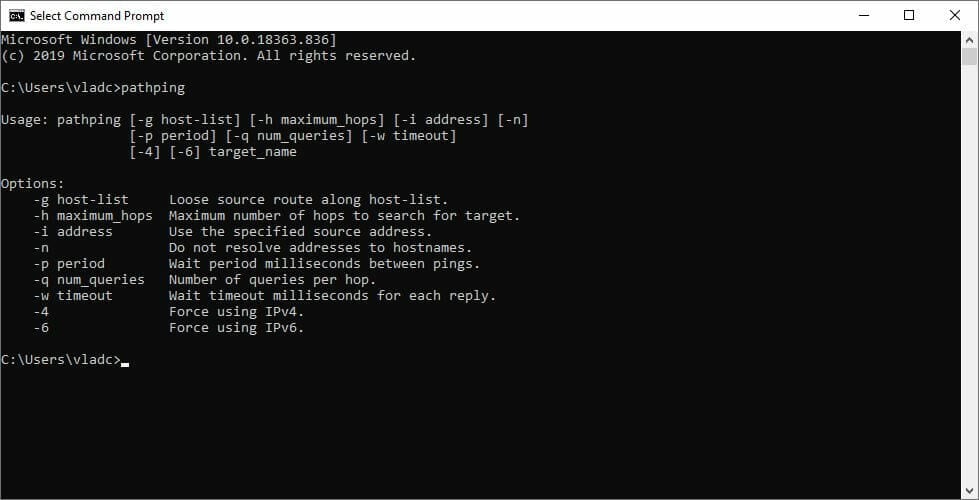
解釈のポイント:
- pathping はホップごとにパケット損失率を報告します。最初のホップは自分の端末またはローカルルータ、最後のホップがサーバーです。
- 中間ホップにだけロスがある場合は経路上(ISP または中継設備)に問題がある可能性が高いです。
- 最初のホップでロスが出る場合はローカル側(PC/ルータ/ケーブル)の問題を疑います。
- 最後のホップでのみロスが出る場合はサーバー側の問題、またはホスティング業者の設備不具合の可能性があります。
注意:一部の経路上ノードは ICMP を制限しているため、必ずしも数値が正確でないことがあります。複数回、異なる時間帯で計測することが重要です。
2) 専用ツールでの監視(PingPlotter / MTR / LiveTcpUdpWatch / Wireshark)
- PingPlotter / MTR:ホップごとの遅延・損失を時間軸で可視化できます。短時間で変動するパケットロスを掴むのに便利です。
- Nirsoft LiveTcpUdpWatch:ローカル PC の接続一覧と統計を簡単に見ることができます(インストール不要のポータブル版あり)。
- Wireshark:パケットキャプチャーを取り、再送や TCP のリトランスミッション、ICMP エラーなどの詳細を確認できます。高度な解析向けです。
これらは「何が起きているか」を可視化し、問題箇所の切り分けを助けます。設定は比較的簡単なものから高度な解析が必要なものまで幅があります。
3) サーバーログとホストの監視
- ホストがログ(ネットワークインタフェースのエラー、CPU 負荷、接続数)を出している場合、それを確認して異常がないか検証します。
- ホスティング業者のステータスページをチェックし、広域障害やメンテナンスが発生していないか確認します。
パケットロスの一般的な原因と切り分け方
原因を素早く切り分けるための“疑う順序”は次の通りです(早いほどプレイヤー側に起因する)。
- 端末(PC/ゲーム機)
- ローカルネットワーク(ケーブル、Wi-Fi、ルータ)
- ルータ設定(ファームウェア、QoS、MTU)
- ISP 回線(家庭内〜地域バックボーン)
- 中継ノード(ISP の中継やピアリング)
- サーバー側(ホストの NIC、過負荷、DDoS、設定ミス)
各項目の切り分け手法:
- 端末:別 PC やスマホで同一サーバーに接続して比較。端末固有の問題なら別端末では再現しない。
- ローカルネットワーク:有線接続で再試行。LAN ケーブルを交換。ルータの再起動。
- ルータ設定:MTU を標準(通常 1500)に戻す、QoS を見直す、ファームウェア更新。
- ISP 回線:ISP のステータス確認、他のオンラインサービスで遅延やロスが出るか確認。
- サーバー側:ホスト所有者にログと負荷状況を確認してもらう。
具体的な対処手順(プレイヤー向け)
以下はプレイヤー自身が順番に試すと効率が良い対処手順です。
ステップ A:簡単な再起動とクリーンアップ
- 7 Days to Die を終了する。
- PC(またはゲーム機)を再起動する。
- ルータとモデムの電源を切り、30 秒待ってから再投入する。
- 不要なアプリケーション(ブラウザ、クラウド同期、アップデーター)を停止する。
- 接続を有線(Ethernet)に切り替える。
効果:ソフト的なリソースリークや一時的なルータ不具合、帯域を食うアプリの排除により問題が解消することがあります。
ステップ B:ネットワーク機器とケーブルをチェック
- LAN ケーブルを Cat5e 以上のものに交換してみる。
- ルータの LAN ポートを変更して差し替えテストする。
- 別端末で同一ネットワークからサーバーに接続して同じ現象が出るか確認する。
効果:物理層の不具合(コネクタの劣化、ケーブル断線)を排除できます。
ステップ C:pathping / MTR / PingPlotter で経路を診断
- 複数回、異なる時間帯で計測を行う(朝・夕方・深夜)。
- スタッツを保存し、発生頻度と時間帯傾向を確認する。
効果:ピーク時の回線混雑やISPの時間帯依存性(夜間に悪化する等)を把握できます。
ステップ D:ルータ設定の見直し
- QoS(Quality of Service)が有効なら、ゲームトラフィックを優先できる設定にする。
- MTU を標準に戻す(1500)か、断片化の問題がある場合は 1400〜1440 程度で試す。
- UPnP の有無を確認。必要に応じてポートフォワードを設定する。
- ファームウェアを最新に更新する。ベータは避け、安定版を適用する。
注意:設定変更前に現在の設定をバックアップしておくこと。
ステップ E:ISP に問い合わせる
- pathping / MTR の結果(問題のあるホップ番号とタイムスタンプ)を添えてサポートに連絡する。
- 可能であればトレースルートの出力も添付する。
期待される対応:ISP が経路の異常を認めた場合、ピアリング先への問い合わせや経路修正を行ってくれることがあります。
ステップ F:VPN の利用(代替経路)
- VPN は経路を変更するため、ISP 側の悪い経路やトラフィック制御を回避できることがあります。
- ただし VPN は暗号化オーバーヘッドで ping が増える可能性もあるため、実測で比較すること。
- VPN を使うときはゲームに近い(地理的に近い)サーバーを選ぶと良い。
注意:VPN は万能ではなく、ISP 側で帯域制限がない場合や、VPN 経由にも問題がある場合は効果が薄いことがあります。
サーバー運営者向け SOP(標準作業手順)
目的:サーバーでパケットロスが疑われる場合に、迅速に原因を切り分け、復旧までの手順を定める。
- 影響確認
- プレイヤーからの報告を集める(時間、地域、影響範囲)。
- サーバーログ(NIC エラー、キュー長、CPU/メモリ)を確認。
- ネットワーク監視
- ifconfig / ip -s / ethtool でエラー統計を確認。
- サーバー側で pathping / mtr を実行して上流の経路を確認。
- 一時対処
- NIC の再起動、ルートのリフラッシュ、サーバーの再起動。
- 必要であれば別ホストへのフェイルオーバーを開始。
- 恒久対処
- ホスティング会社へトラブル報告(ログと測定結果を添付)。
- 必要に応じてネットワーク構成の見直し(冗長化、帯域保証、DDoS 対策)。
- 報告
- プレイヤーに原因と対応状況を定期報告する(透明性確保)。
受け入れ基準(Критерии приёмки)
- 再現していたパケットロスが正常範囲(目視でのプレイ感触が改善)に収束したこと。
- 影響を受けていたプレイヤーからのクレームが減少し、安定稼働時間が回復したこと。
プレイヤー向け行動チェックリスト
プレイ前確認(10分以内で実行)
- ルータ・モデムの再起動を実施
- PC を再起動し、不要アプリを閉じる
- 有線接続に切り替え(可能なら)
- 他プレイヤーに同様の問題が出ていないか確認
- pathping(または PingPlotter)で 10 分程度監視
トラブル時(時間があるとき)
- LAN ケーブル交換
- ルータの QoS/MTU を確認・保守
- ドライバとファームウェアを最新化
- ISP に統計データを添えて問い合わせ
- VPN を試して改善するか比較
決定フローチャート
次のフローチャートは「パケットロス発生→原因特定→対処」までの推奨フローです。
flowchart TD
A[パケットロスを確認] --> B{別端末で再現するか}
B -- Yes --> C{有線で改善するか}
B -- No --> D[端末固有の問題を疑う:ドライバ/アプリ確認]
C -- Yes --> E[Wi-Fi/ルータ/ケーブル問題]
C -- No --> F{pathping で経路障害が出るか}
F -- Yes --> G[ISP/中継ノードに相談]
F -- No --> H[サーバー側の不具合を疑う:ホストに連絡]
E --> I[ルータ設定・ケーブル交換・ファーム更新]
G --> J[ISP からの回答待ち/別経路'VPN'を試す]
H --> K[ホストでログ確認・負荷対策]
D --> L[ドライバ再インストール・OS 更新]
J --> M[改善しない場合はフェールオーバー検討]代替アプローチと精神モデル
- 代替アプローチ:VPN を最初に試す方法(即効性はあるが恒久的解ではない)、別インターネット回線(モバイル回線・別プロバイダ)での確認。
- 精神モデル(ヒューリスティック):問題は「最も変わりやすい/最も簡単に変えられる箇所」から順に切る。つまり端末→ルータ→回線→サーバー。
テストケース/受け入れ基準
テストケース例:
- 同一 LAN 上の別 PC からサーバーに接続し、30 分間プレイしてラグが再現しないこと。
- pathping にて中間ノードのロスが 5% を超えないこと(目安)。
- VPN 接続でプレイして、ラグが有意に改善する場合、ISP の経路制御が疑われる。
受け入れ基準:上記テストケース 1〜3 のいずれかで改善が確認され、プレイヤーの体感が安定したと報告されること。
よくある失敗例(カウンター例)
- ルータの QoS を無闇に無効化して逆に帯域が奪われるようになったケース。
- VPN の選定ミスで ping が大幅に悪化し、プレイ不能になったケース。
- 一度の pathping 結果で判断して ISP にクレームを出したが、その時間帯だけ局地的に混雑していただけだったケース。
学び:複数の時間帯での測定と、ステップを順に試すことが重要です。
セキュリティとプライバシーの注意点
- VPN を利用する場合は信頼できるプロバイダを選び、ログポリシーを確認してください。
- ネットワーク診断で取得したログや PC のキャプチャは個人情報が含まれることがあるため、共有時は不要な部分をマスクすることを推奨します。
日本向けのローカル事情とヒント
- ピーク時間帯(夜 19:00〜23:00)は家庭内トラフィックが集中しやすく、ISP の混雑によりパケットロスや遅延が増える場合があります。
- 光回線であっても、マンション内の共有設備やプロバイダの地域バックボーンがボトルネックとなる場合があります。必要ならプロバイダ変更を検討してください。
まとめ
要点:7 Days to Die のパケットロスは、段階的に原因を切り分けることで多くのケースで改善可能です。まずはローカル側(端末・ケーブル・ルータ)、次にルータ設定、そして ISP やサーバー側の調査へと進んでください。VPN は短期的に効果を示すことがありますが恒久策ではありません。運営側は監視とログの整備、プレイヤーへの情報共有を心がけましょう。
最後にもう一度:問題を報告するときは、時刻・使用回線・pathping/MTR の結果を添えると対応が早くなります。
付録:ワンライン用語集
- パケットロス:送ったパケットが届かない現象。
- MTU:一度に送れるパケットの最大サイズ。
- QoS:通信の優先度を決める仕組み。
- VPN:通信経路を暗号化して別経路を通すサービス。
追加資料・テンプレート
プレイヤーが ISP やサーバーホストに送る報告テンプレート(例)
件名:7 Days to Die の接続問題報告(日時を記載)
本文:
- 発生日時:YYYY/MM/DD HH:MM〜
- 自分の接続環境:プロバイダ名、回線種別(光/ADSL/モバイル)、ルータ製品名
- 実行した診断:pathping 実行結果(添付ファイル)、PingPlotter のスクリーンショット
- 現象の詳細:ラグ/ゴムバンディング/切断の頻度
- 希望する対応:経路調査、回線品質の確認
短い発表文(100〜200 文字)
7 Days to Die の協力プレイ中に発生するパケットロス対策ガイドを公開しました。接続診断(pathping・MTR)からルータ設定、VPN の使い方、サーバー運用者向け SOP まで、実践的な手順を網羅しています。
ソーシャルプレビュー(OG タイトル・説明は下部にあり)
編集注:VPN・サービスの紹介や価格は元記事の記載を参考にしています。利用する場合は最新の公式情報を確認してください。



